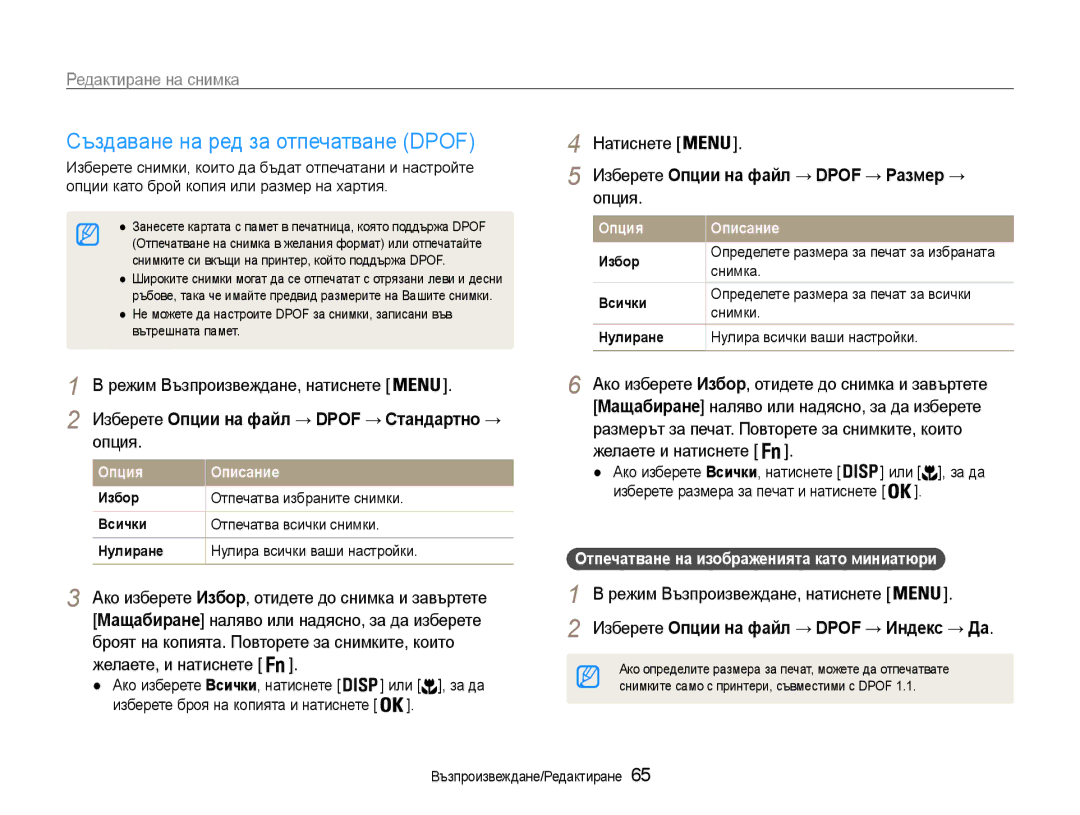PL200/PL201
Предотвратете увреждане на зрението на обектите
Информация за здраве и безопасност
Дръжте фотоапарата далеч от малки деца и домашни любимци
Предупреждения, свързани с безопасността
Информация за здраве и безопасност
Съхранявайте и използвайте фотоапарата внимателно и разумно
Мерки за безопасност
Използвайте само принадлежности, одобрени от Samsung
Предпазвайте обектива на фотоапарата
Важна информация относно употребата
Организация на ръководството на потребителя
Авторски права
Съкращения, използвани в ръководството
Знаци, използвани в ръководството
Икони, използвани в ръководството
Икони на режим за заснемане
Обект, фон и композиция
Изрази, използвани в ръководството
Натискане на затвора
Експонация яркост
Обичайни въпроси
Бърза справка
Снимане на хора
Съдържание
Основни функции Разопаковане
Съдържание
Научаване на иконите …………………………………………
Настройка на дисплея и звука … ……………………………
Съвети за заснемане на по-ясна снимка … ………………
Презареждаща батерия
Разопаковане
Допълнителни аксесоари
Калъф на фотоапарата Карти с памет Кабел
Подредба на елементите на фотоапарата
Бутон на Интелигентен бутон Захранването
Светкавица Микрофон
Подредба на елементите на фотоапарата
USB и A/V порт
Поставяне на батерията и картата с памет
Изваждане на батерията и картата с памет
Бутнете блокировката нагоре, за да освободите батерията
Зареждане на батерията
Натиснете POWER, за да включите или изключите фотоапарата
Зареждане на батерията и включване на фотоапарата
Включване на фотоапарата в режим Възпроизвеждане
Икони вдясно
Научаване на иконите
Информация
Икони вляво
Или меню
Опции за избор
Натиснете
Връщане към предишното меню
Натиснете Или , за да превъртите към
Опции за избор
Или , за да превъртите към
Напр. Избор на опция баланс на бялото в режим Р
Настройка на звука
Настройка на дисплея и звука
Промяна на метода на извеждане
Фотоапаратът ще издава звук
Зелената рамка означава, че обектът е на фокус
Заснемане
За да фокусирате, натиснете наполовина Затвор
Снимки
Приближаване Отдалечаване
Мащабиране
Заснемане
Цифрово увеличение
Изкл. Дезактивиране на OIS функцията
Намаляване на неустойчивостта на фотоапарата OIS
Изберете Снимане → OIS → дадена опция
Вкл. Активиране на OIS функцията
Натискане наполовина бутона на затвора
Дръжте правилно фотоапарата
Намаляване на неустойчивостта на фотоапарата
Фокусиране на кадъра
При заснемане на слаба светлина
Избегнете заснемане на субекта извън фокус
Използвайте функцията заключване на фокуса
Включете светкавицата. стр
Разширени функции
Запис на гласови бележки … …………………………………
Изберете Интелигентен автом
Режими на заснемане
Използване на режим Интелигентен автоматичен
Появява се, когато снимате пейзажи
Използване на режим Фон
Режими на заснемане
Изберете Сцена → сцена
Изберете Снимане → Тон на лицето → опция
Използване на режим Заснемане отблизо
Изберете Сцена → В преден план
Изберете Снимане → Ретуширане на лицето → опция
Използване на водач за кадри
Използване на режим Нощ
Затвор
Изберете опция
Използване на режим Двоен is Dual is
Изберете стойността на блендата или скоростта на затвора
Изберете Dual is
Изберете Програмиране
Използване на режим Програма
Запис на видеоклип
Режим Заснемане, натиснете Изберете Видеоклип Натиснете
За да поставите записването на пауза
Изберете Видеоклип → Глас → звукова опция
Добавяне на гласова бележка към снимка
Запис на гласови бележки
Запис на гласова бележка
Изберете Снимане → Глас → Бележка
Опции за заснемане
Научете повече за опциите в режим заснемане
Избор на качество на снимка
Избор на резолюция и качество
Избор на резолюция
Режим Натиснете
Използване на таймера
Натиснете Затвор, за да включите таймер
Научете се как да настройвате таймера за забавено заснемане
След натискането на Затвор
Използване на таймера
Изберете Натиснете Затвор
Използване на таймера за движение
Използване на светкавицата
Заснемане на тъмно
Предотвратяване на червени очи
Изкл
Настройка на ISO скорост
Заснемане на тъмно
Използване на функция автофокус
Промяна във фокуса на фотоапарата
Използване на режим макро
Задържите фотоапарата неподвижен
Изберете Снимане → Област на фокусиране →
Използване на проследяващ автофокус
Промяна във фокуса на фотоапарата
Прослед. АФ
Регулиране на областта на фокусиране
Прослед. АФ Фокусирайте и проследете обекта. стр
Изберете Снимане → Област на фокусиране →
Нормален
Използване на функцията разпознаване на лице
Отчитане на лица
На усмивка и Откриване на мигане
Използване на функцията разпознаване на лице
Заснемане на самопортрет
Заснемане на усмивка
Автопортрет
Снемане е показано на екрана
Отчитане на мигане
Откриване на мигане
Направете нова снимка
Компенсация за фоново осветление ACB
Регулиране на яркостта и цвета
Ръчна корекция на експонацията EV
Изберете Снимане → Стойност на експонацията
Многоточково
Промяна на опцията за измерване
Регулиране на яркостта и цвета
Точково
Определете свой собствен баланс на бялото
По избор
Изберете Снимане → Баланс на белия цвят → опция
Изберете Снимане → Баланс на белия цвят →
Непрекъснато
Използване на режими на извеждане
Еднократно заснемане на единична снимка
Прихващане на движение
RGB по избор
Подобряване на вашите снимки
Прилагане на фото стилове
Изберете Снимане → Селектор за стила на сним. →
Изберете опция за регулиране
Корекция на вашите изображения
Подобряване на вашите снимки
Изберете стойност за корекция на избрания елемент
Възпроизвеждане/ Редактиране
Файловете
Възпроизвеждане
Започнете в режим Възпроизвеждане
Показване в режим Възпроизвеждане
Натиснете , за да се върнете в нормален изглед
Възпроизвеждане
Натиснете или , за да преминете през файловете
Разглеждане на файловете по категория в Интелигентен албум
За да защитите всички файлове, изберете Всички → Заключване
Изберете файлът, който желаете да защитите и
Преглед на файловете като миниатюри
Натиснете Натиснете отново , за да откажете своя избор
Натиснете Изберете Да
Режим Възпроизвеждане, натиснете
Изберете Изтрив. на много
→ Да
Уголемяване на снимка
Преглед на снимки
Изберете Мулти-слайдшоу
Стартиране на слайд шоу
Възпроизвеждане на видеоклип
Настройва на ефект на слайд шоу
Изберете Старт → Възпроизвеждане
Изрязване на видеоклип по време на възпроизвеждане
Възпроизвеждане на гласови бележки
Натиснете , за да продължите с възпроизвеждането
Заснемане на изображение по време на възпроизвеждане
Режим Възпроизвеждане изберете снимка, която
Режим Възпроизвеждане изберете снимка и Натиснете
Изберете Опции на файл → Гласова бележка → Вкл
Добавяне на гласова бележка към снимка
Завъртане на снимка
Редактиране на снимка
Преоразмеряване на снимки
Изберете Редактиране → Преоразмеряване → опция
Сним. → опция
Редактиране на снимка
Изберете Редактиране → Селектор за стила на
Сним. → RGB по избор
Изберете Редактиране → Настройка на
Коригиране на проблеми с експонацията
Изберете Редактиране → Настройка на изображението → ACB
Изберете ниво
Създаване на ред за отпечатване Dpof
Отпечатване на изображенията като миниатюри
Преглед на файлове на телевизор
Изберете Настройки → Изходен видеосигнал
Прехвърляне на файлове на компютър за Windows
Изисквания за Intelli-studio
Прехвърляне на файлове на компютър за Windows
Инсталиране на Intelli-studio
Включете фотоапарата
Прехвърляне на файлове чрез Intelli-studio
Свържете фотоапарата с компютър чрез USB кабел
Изберете Yes Да
Използване на Intelli-studio
Необходимо е да пъхнете накрайника на кабела със
Сменяем диск → Dcim → 100PHOTO
Изключване на фотоапарата под Windows XP
На Вашия компютър, изберете Моят компютър →
Щракнете в излязлото съобщение Извадете USB кабела
Прехвърляне на файлове на компютър за Мас
Изберете Принтер
Печат на снимки с фото принтер PictBridge
Изберете Настройки → USB
Натиснете За да отпечатате
Приложения
Изберете опция и запишете настройките си
Меню за настройка на фотоапарата
Достъп до менюто за настройка
Екран
Меню за настройка на фотоапарата
Звук
Дисплей
Сигнал. Изкл., Ниско, Средно*, Високо
Настройки
Изкл., 0,5 сек.*, 1 сек., 3 сек
Изкл.*, Вкл
Изкл.*, Дата, Дата и час
Изкл., 1 мин., 3 мин.*, 5 мин., 10 мин
Швейцария, Тайланд, Норвегия
Зоната, в която се намирате
Мексико
USB връзка с компютър или принтер
Поставете заредена батерия или я Презаредете
Съобщения за грешки
Изключете фотоапарата и го включете Отново
Изтрийте ненужните файлове или Поставете нова карта с памет
Обектив и дисплей на фотоапарата
Поддръжка на фотоапарата
Почистване на фотоапарата
Тяло на фотоапарата
Карти с памет, които можете да използвате
Информация за картите с памет
Поддръжка на фотоапарата
Капацитет на картата с памет
Информация за батерията
Спецификации на батерията
Брой снимки Заредена
Съвети относно зареждането на батерията
Съвети относно зареждане при свързан компютър
Електрозахранване на изхода 5 V, 500 mA
Неправилно. За Ваша безопасност, следвайте тези
Физическо нараняване или смърт може да възникне
Ако с батерията се борави невнимателно или
Инструкции за правилно боравене с батерията
Преди да се свържете със сервизния център
Преди да се свържете със сервизния център
Плейъра е възможно да не можете да
Прекъсването в прехвърлянето на
Пъхнете отново
Програмата
Спецификации на фотоапарата
Спецификации на фотоапарата
Намаляване на неустойчивостта
Печат на датата
Запис на глас
Съхранение
Интерфейс
Тегло
Източник на захранване
Размери Ш x В x Д
Работна температура
Правилно изхвърляне на батериите в този продукт
Индекс
Индекс
Коригиране на червени очи Червени очи
Автоматичен макро 41 Макро режим 41 Нормално AF
Режим Възпроизвеждане Режим Заснемане

![]() ].
].![]()
![]()
![]() ] или [
] или [![]() ], за да изберете броя на копията и натиснете [
], за да изберете броя на копията и натиснете [ ![]() ].
].![]() ].
].![]()
![]()
![]() ] или [
] или [![]() ], за да изберете размера за печат и натиснете [
], за да изберете размера за печат и натиснете [ ![]() ].
].